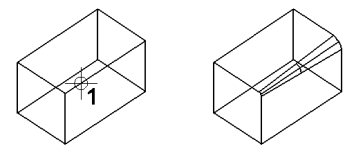So runden Sie Kanten unter Verwendung eines variablen Radius ab
-
Wählen Sie die Funktion Feature abrunden.
Das Dialogfeld "Feature abrunden" wird angezeigt.
- Legen Sie für die Abrundung "Kante variabel" fest.
- Geben Sie die Werte für den Anfangsradius und den Endradius ein.
- Geben Sie die anderen Einstellungen wie erforderlich an.
-
Wählen Sie die Kante, die abgerundet werden soll.
Die ausgewählte Kante wird hervorgehoben.
- (Optional) Um weitere Kanten zu wählen, halten Sie die <Strg>-Taste gedrückt, und geben Sie Datenpunkte zum Auswählen der Kanten ein.
-
Akzeptieren Sie die Abrundung der Kanten.
Die abgerundeten Kanten werden angezeigt.
- Akzeptieren Sie die Abrundung oder lehnen Sie sie ab.